电脑在线重装win10系统详细教程
 2019/09/12
2019/09/12
 1229
1229
电脑如何进行在线重装系统?很多用户用久了win7系统就想换一下最新版win10系统,那么换系统的时候小编就经常性听到很多人问我怎么重装系统,从来没有试过。所以今天小编就专门来教大家如何在线重装win10系统,超级简单,一学就会。
在线一键重装win10系统详细教程
1. 提前在黑鲨装机大师官网上下载黑鲨软件,打开黑鲨前记得关闭所有的杀毒软件,以免系统重装失败。
2. 在黑鲨界面中点击 “一键装机”下的“系统重装”,开始进行在线安装。
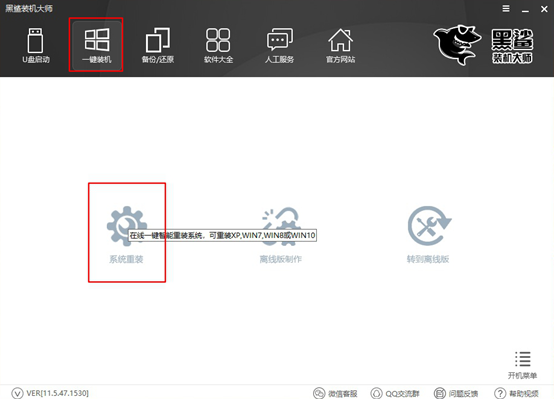
3. 等黑鲨装机大师自动检测完电脑配置信息之后,点击“下一步”继续操作。
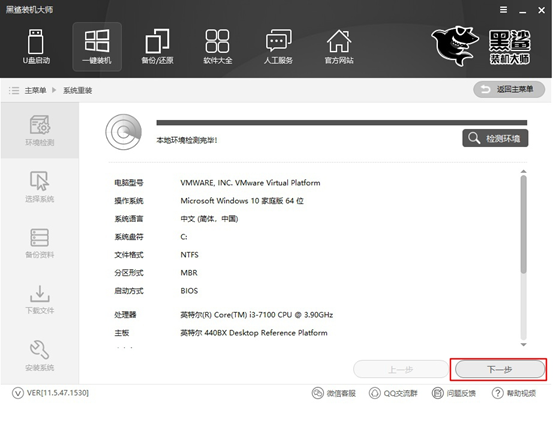
4. 开始选择需要安装的系统文件,小编直接选择win10专业版,其他小伙伴可以根据自己需要选择win10系统其他版本,最后点击“安装此系统”。
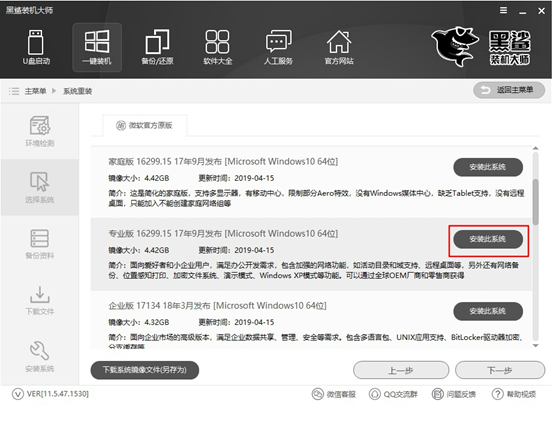
5. 重装系统的过程中会将系统盘所有的文件格式化,大家可以根据自己需要选择重要的文件进行备份。“杀毒模式”默认关闭的,最后点击“下一步”即可。
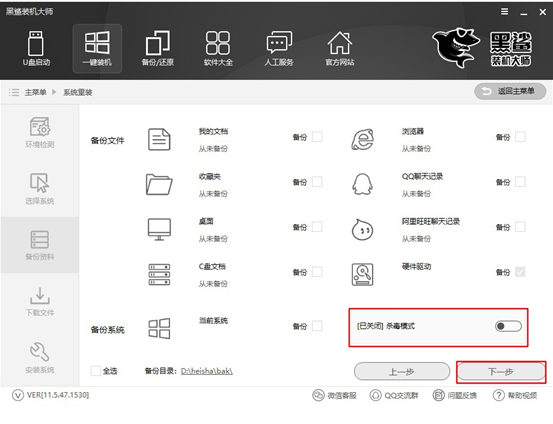
6.黑鲨进入自动下载系统文件的状态,耐心等待片刻时间即可。
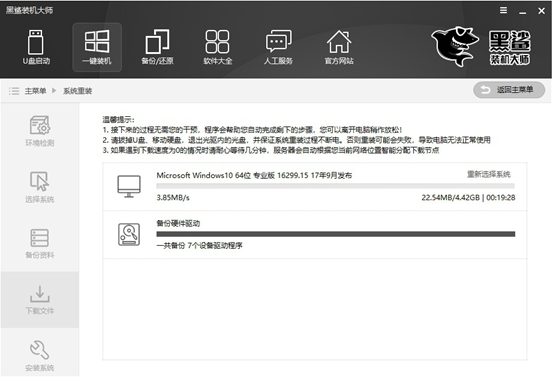
系统文件成功下载后,对电脑进行重启操作,随后在以下界面中选择“黑鲨装机大师PE模式”回车进入。
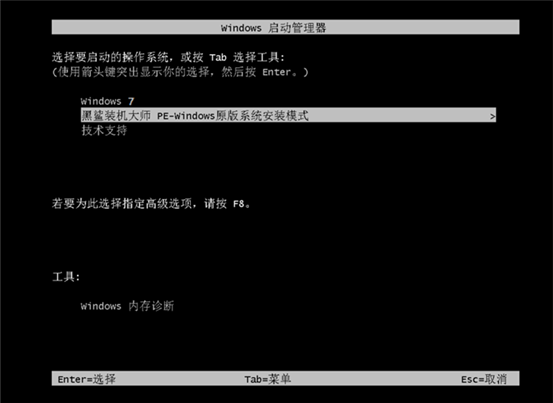
7.经过以上的操作电脑成功进入黑鲨PE桌面,黑鲨装机工具开始自动安装win10系统,整个过程无需我们手动进行操作。
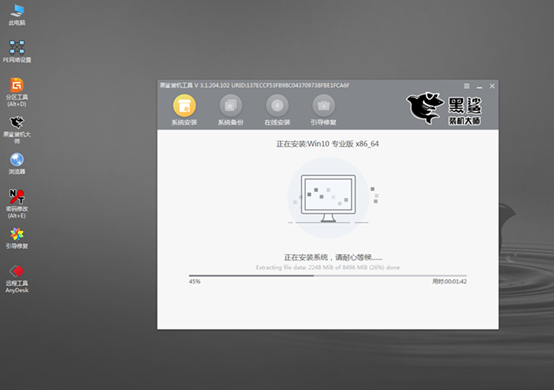
经过一段时间等待,黑鲨成功安装win10系统,此时再次重启电脑。经过多次的重启部署安装系统环境,最后进入win10桌面。
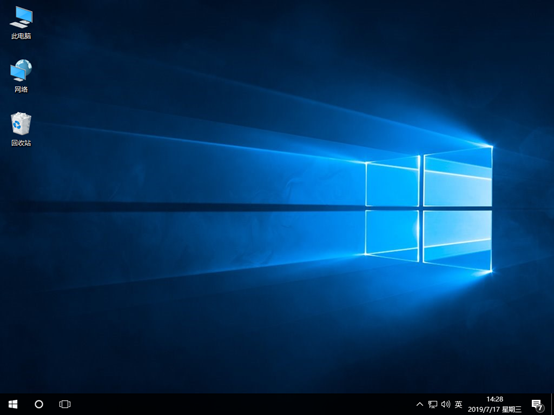
以上就是本次小编为大家介绍的在线一键重装win10系统的办法,是不是容易上手操作呢?
